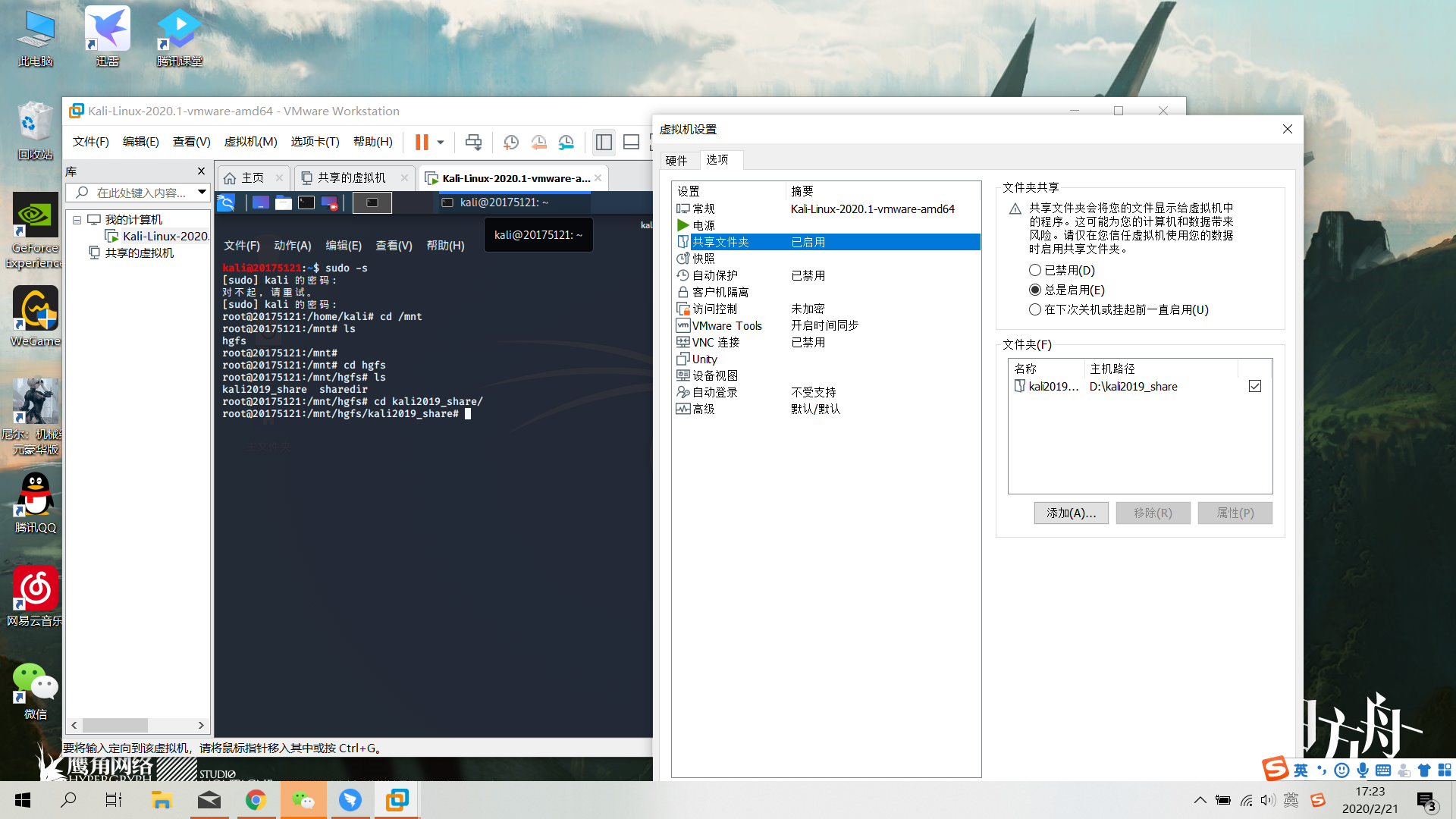2019 2020 2 20175121楊波《網路對抗技術》第一周kali的安裝 標簽 : Linux 一、 下載安裝kali 1.下載kali [下載鏈接][1] 打開鏈接進入官網後,點擊 按鈕下載 文件,之後在迅雷中打開此文件進行下載,下載完成後解壓 2.安裝kali 打開VMware Work ...
2019-2020-2 20175121楊波《網路對抗技術》第一周kali的安裝
標簽 : Linux
一、下載安裝kali
1.下載kali
- 打開鏈接進入官網後,點擊
Torrent按鈕下載Torrent文件,之後在迅雷中打開此文件進行下載,下載完成後解壓


2.安裝kali
- 打開VMware Workstation,點擊打開虛擬機
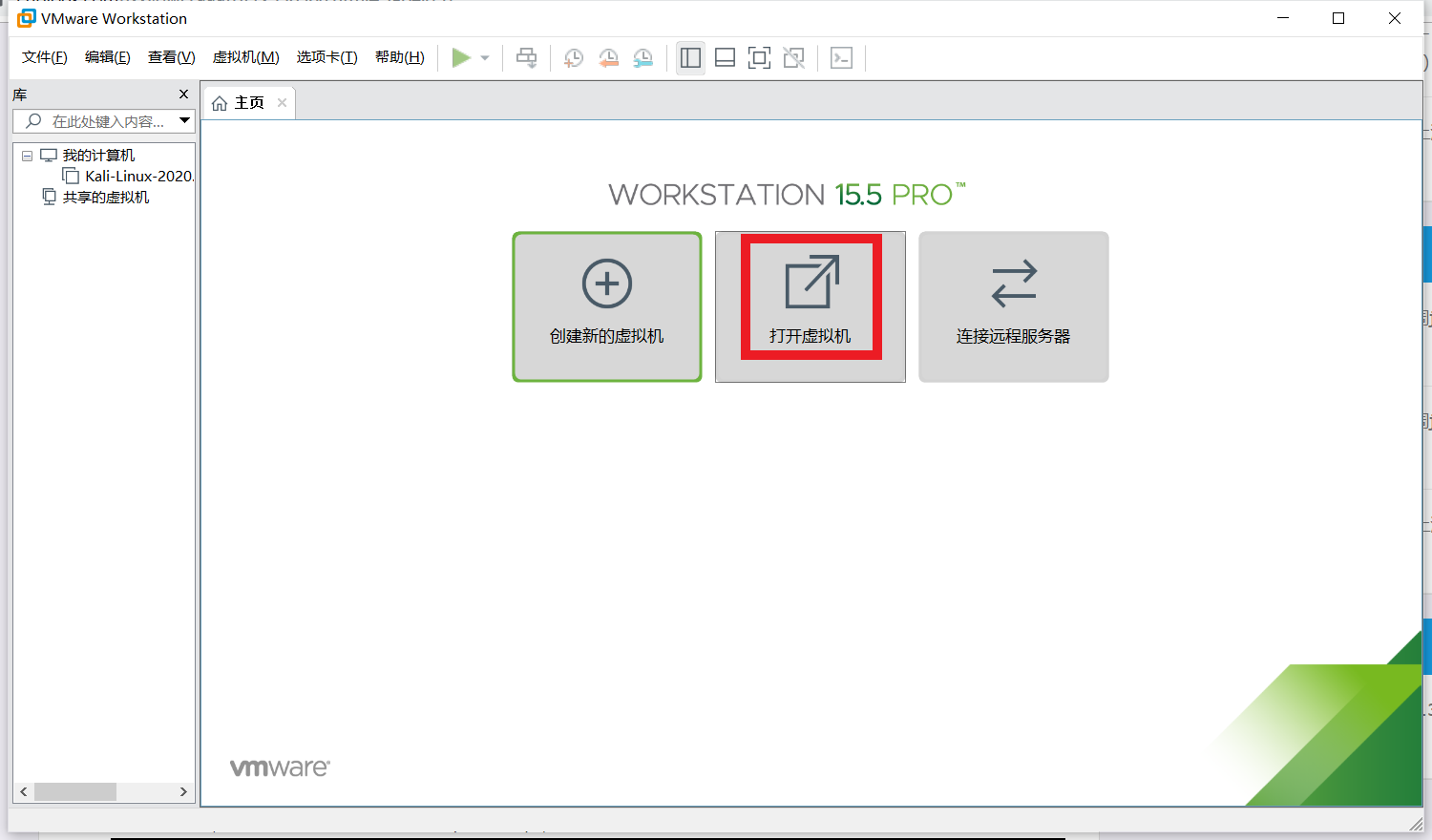


- 進入登錄界面,預設的用戶名和密碼都是kali(小寫字母),輸入即可進入系統界面。
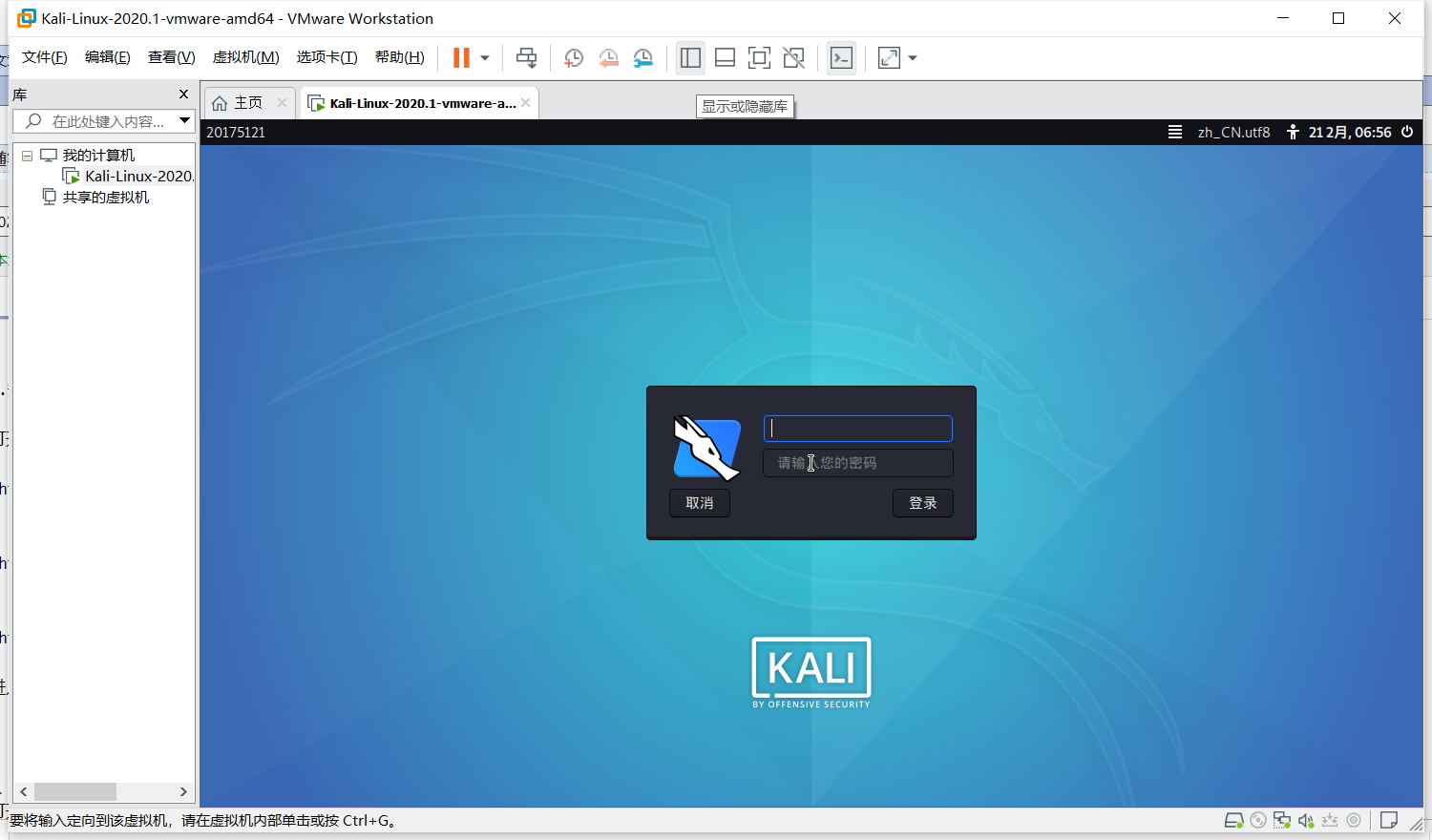

二、kali的漢化
- 打開終端,輸入命令行
sudo -s並輸入密碼kali獲得管理員許可權
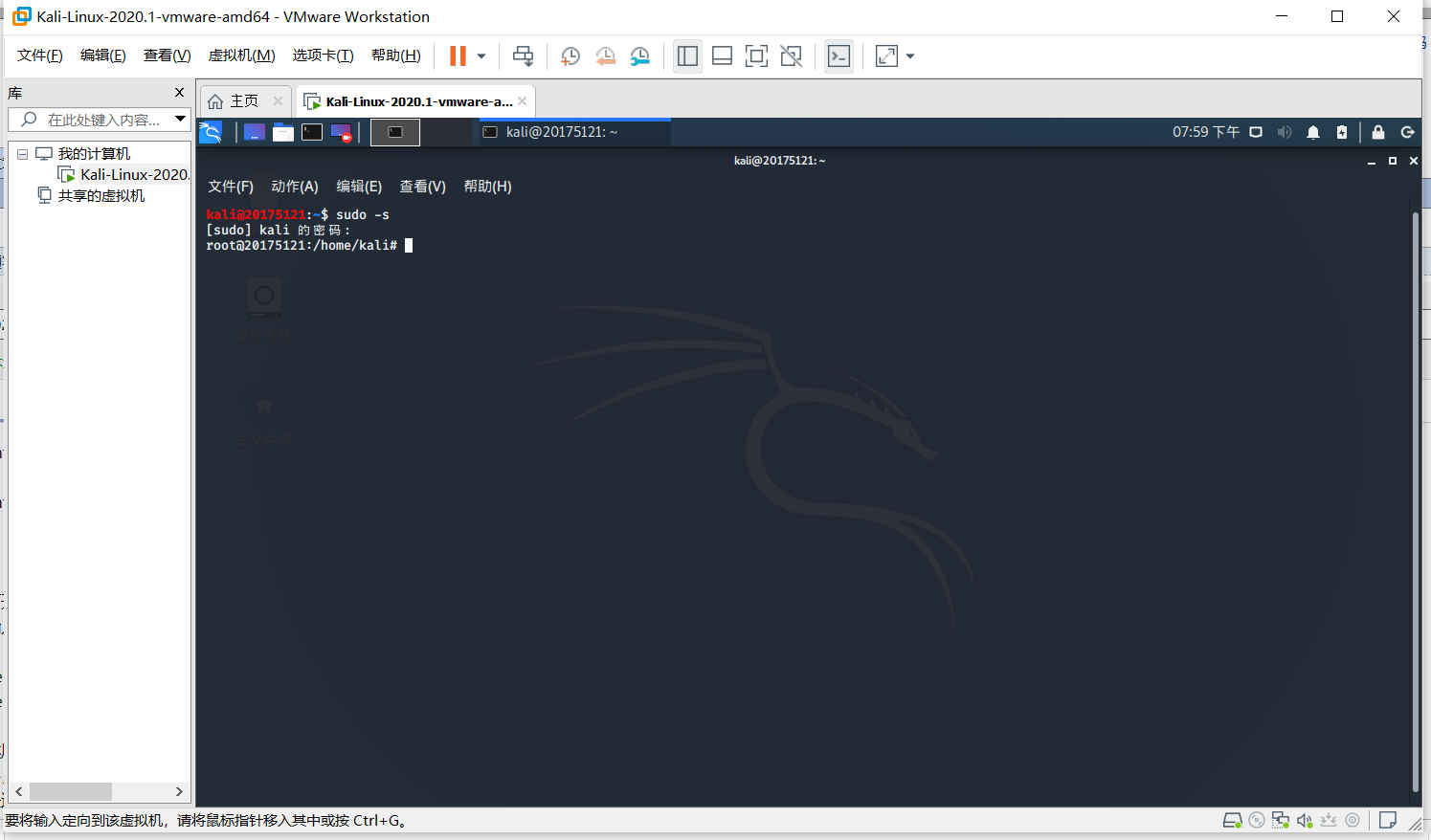
- 輸入命令行
vim /etc/apt/sources.list打開sources.list文件,在文件結尾加入下邊更新源,保存並退出(按ESC後輸入:wq)
deb http://mirrors.tuna.tsinghua.edu.cn/kali kali-rolling main contribnon-free
deb-src https://mirrors.tuna.tsinghua.edu.cn/kalikali-rolling main contrib non-free
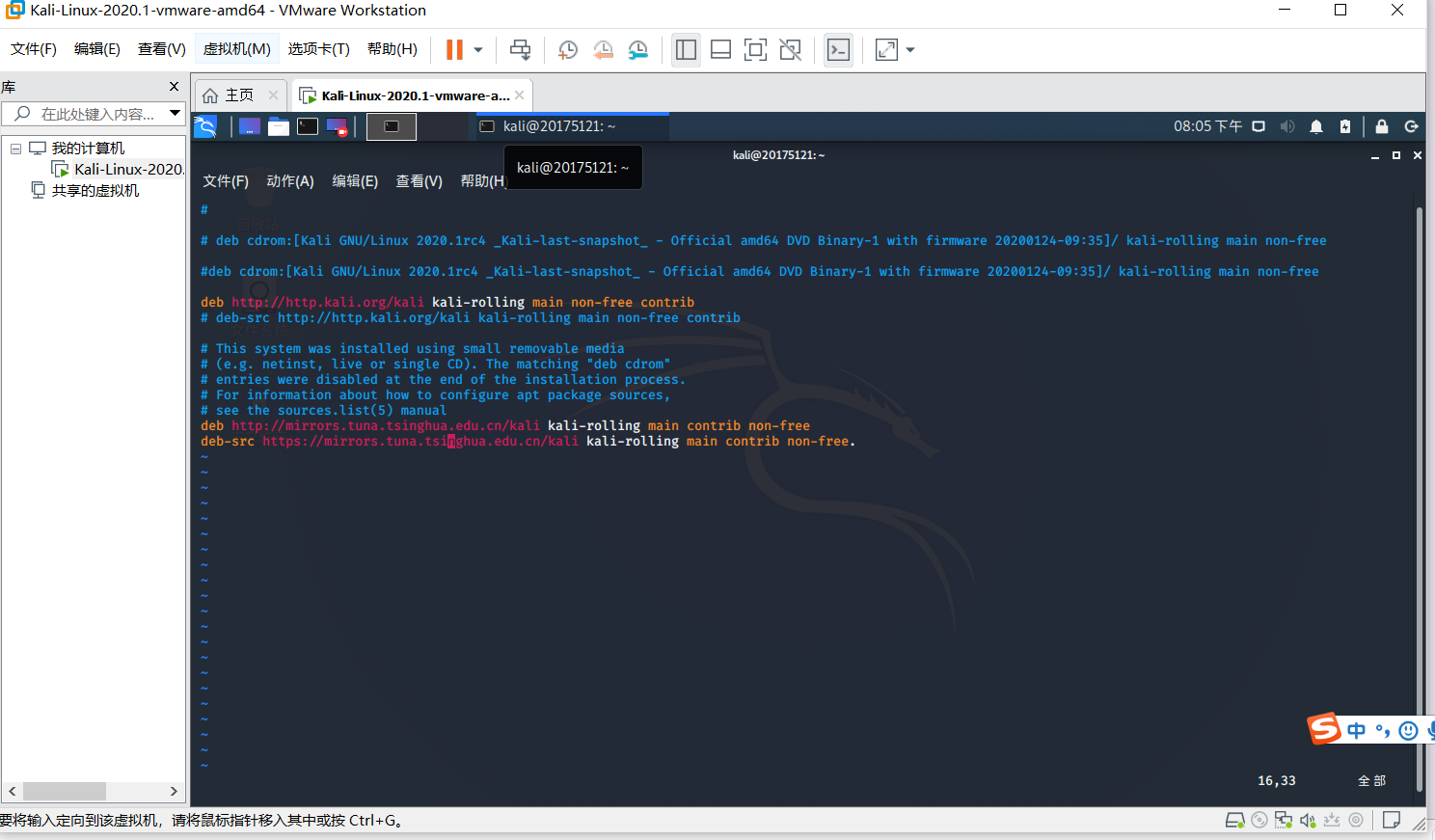
- 然後運行更新源並更新軟體,在下圖的選項中輸入y並繼續,此處大概等個幾分鐘。
apt-get update && apt-get upgrade && apt-get clean
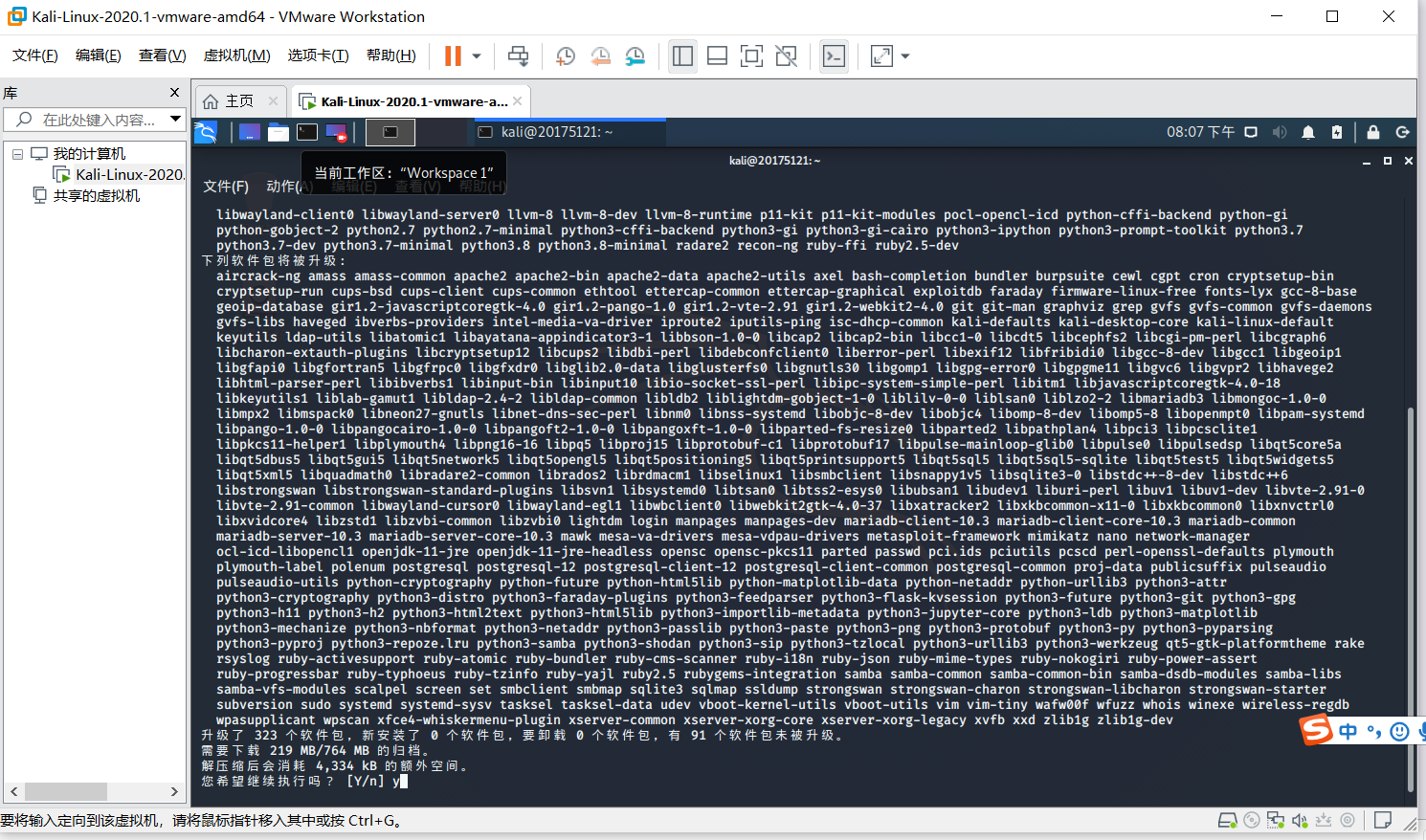
- 經過一大段時間之後,運行完畢
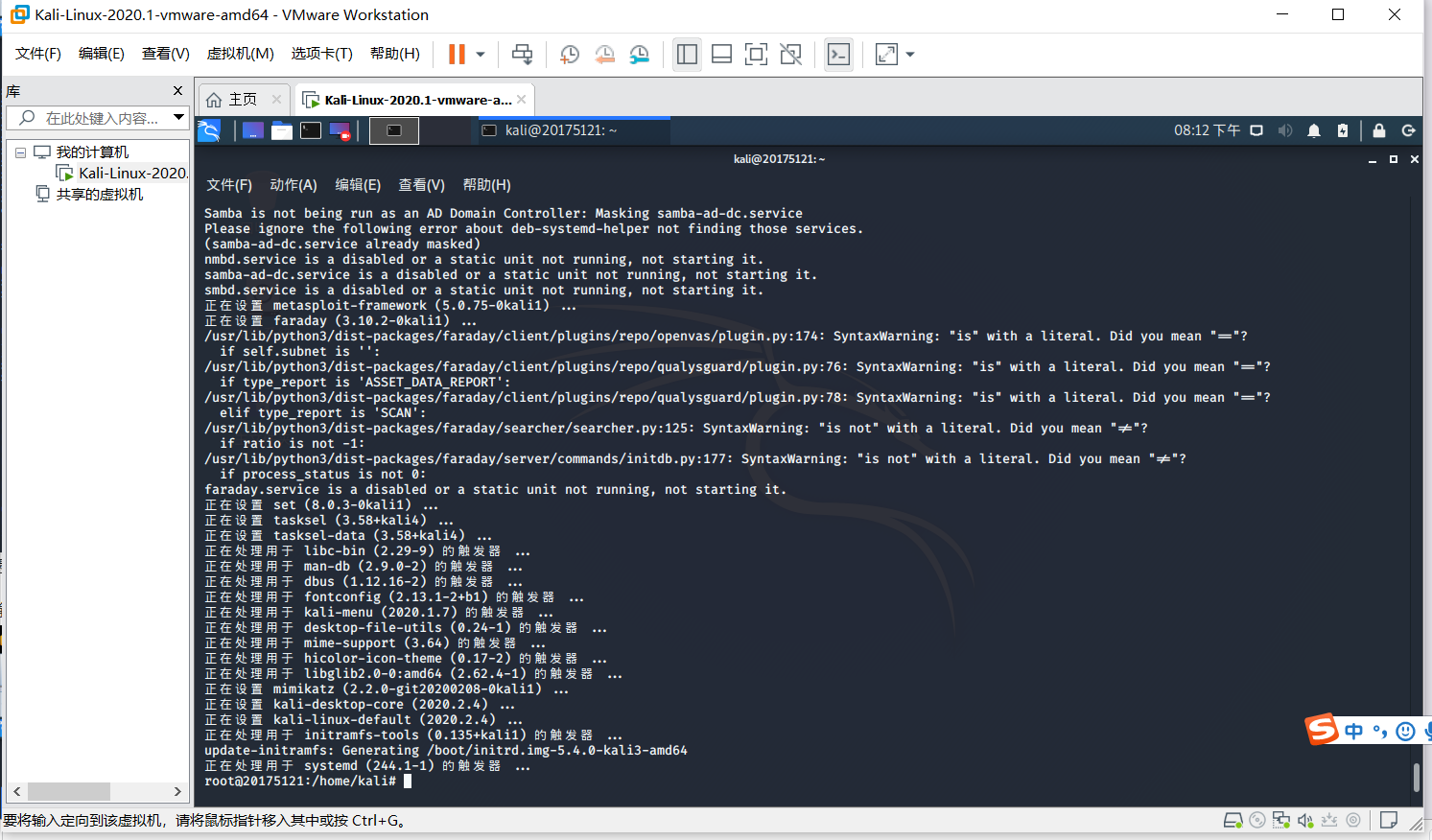
- 輸入命令
dpkg-reconfigure locales,進入如下界面
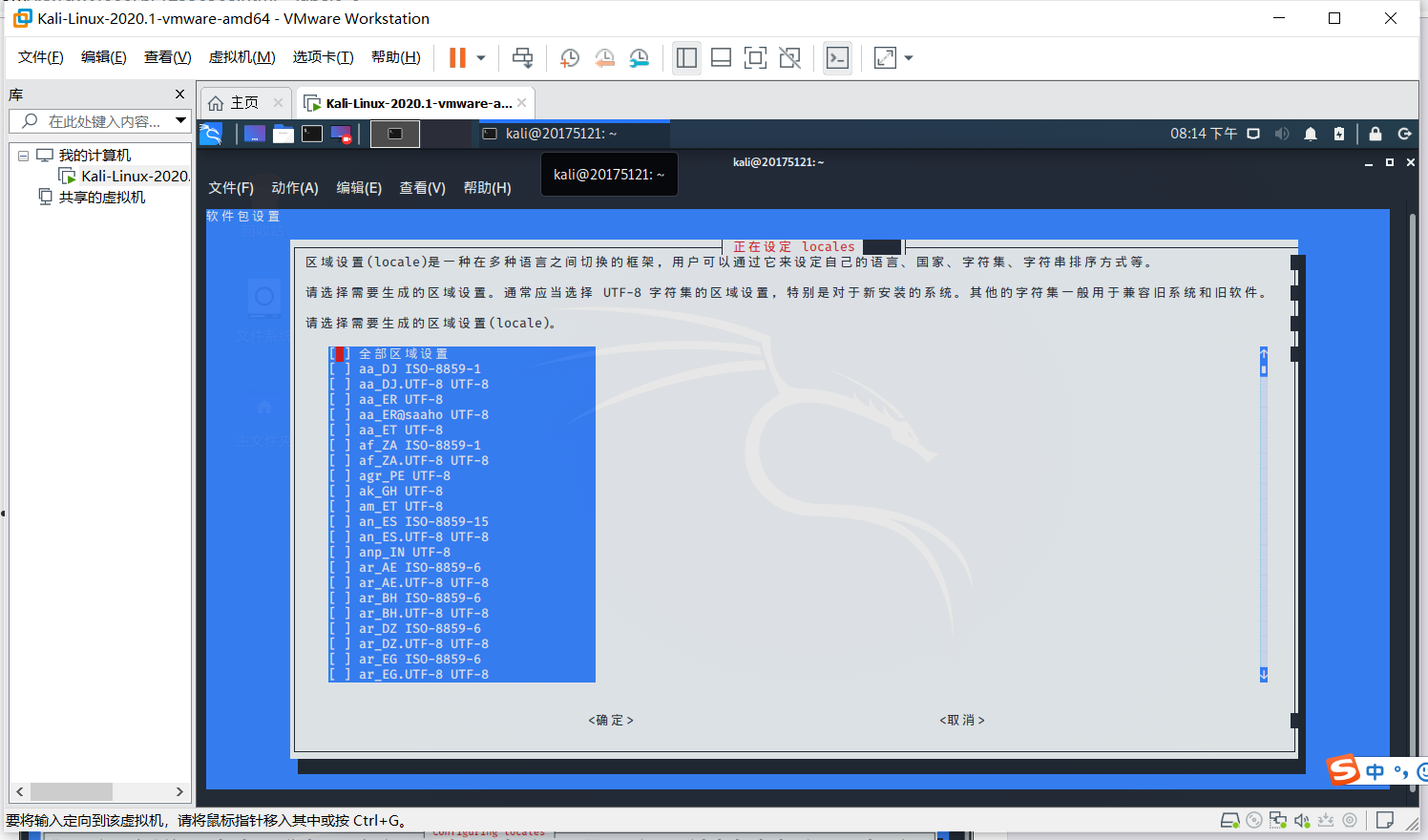
- 選中(按空格選中)三種語言:
[en_us.UTF_8 UTF_8] 、[zh_CN.GBK GBK]、[zh_CN.UTF_8 UTF_8]。(使用方向鍵下翻),然後使用[Tab]鍵切換到ok上,進入第二個界面,選中圖中zh_CN.UTF-8,再次ok就行了
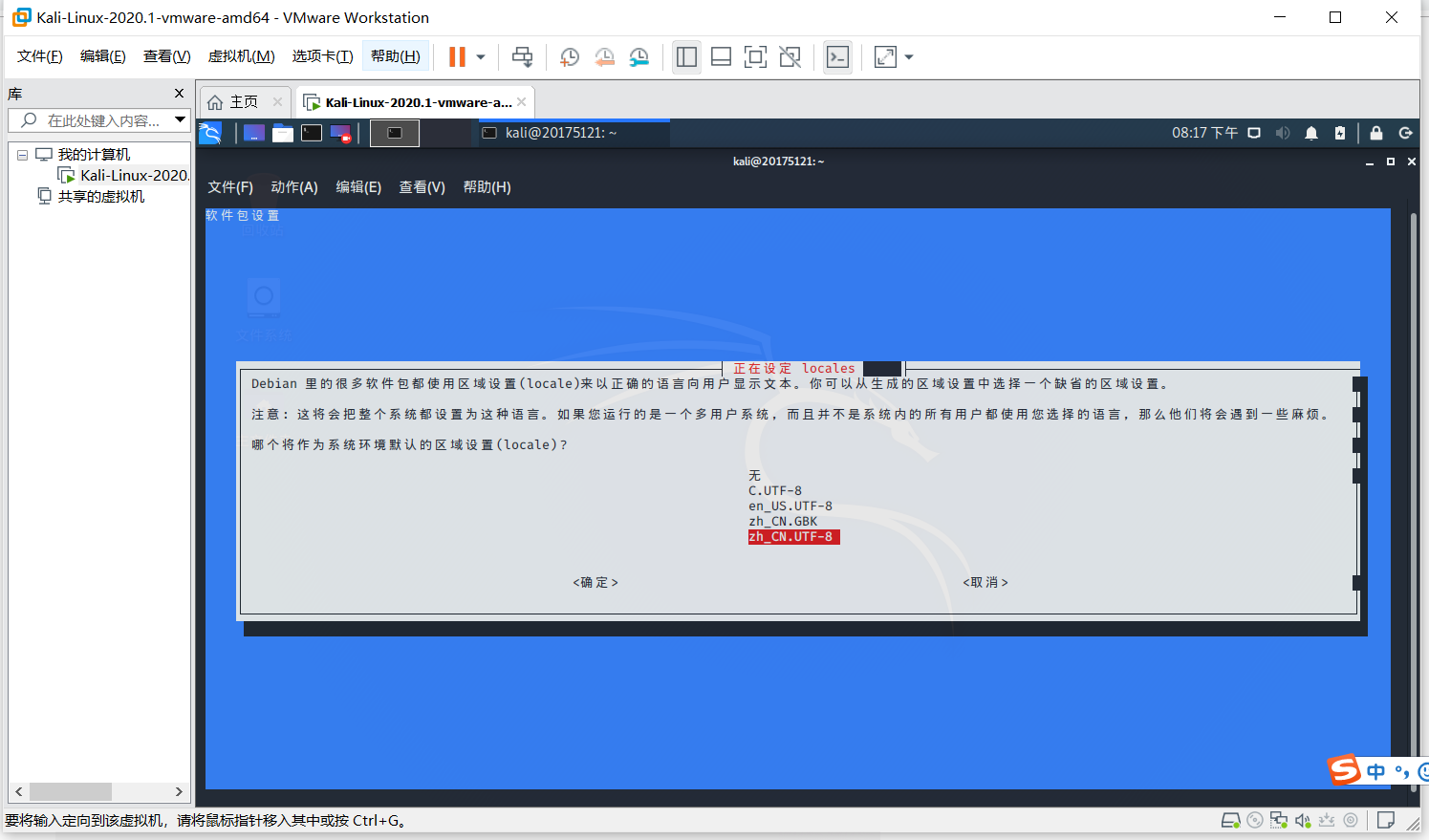
安裝中文字體
apt-get install xfonts-intl-chinese
apt-get install ttf-wqy-microhei之後輸入
reboot,重啟,如果沒有轉換中文成功,再輸入echo LANG=“zh_CN.UTF-8” > /etc/default/locale,再重啟一遍。
三、主機名和密碼的修改
1.修改主機名
- 同樣的,使用
sudo -s並輸入密碼進入管理員模式,然後輸入vim/etc/hostname,之後把圖中的kali修改為自己的姓名學號。
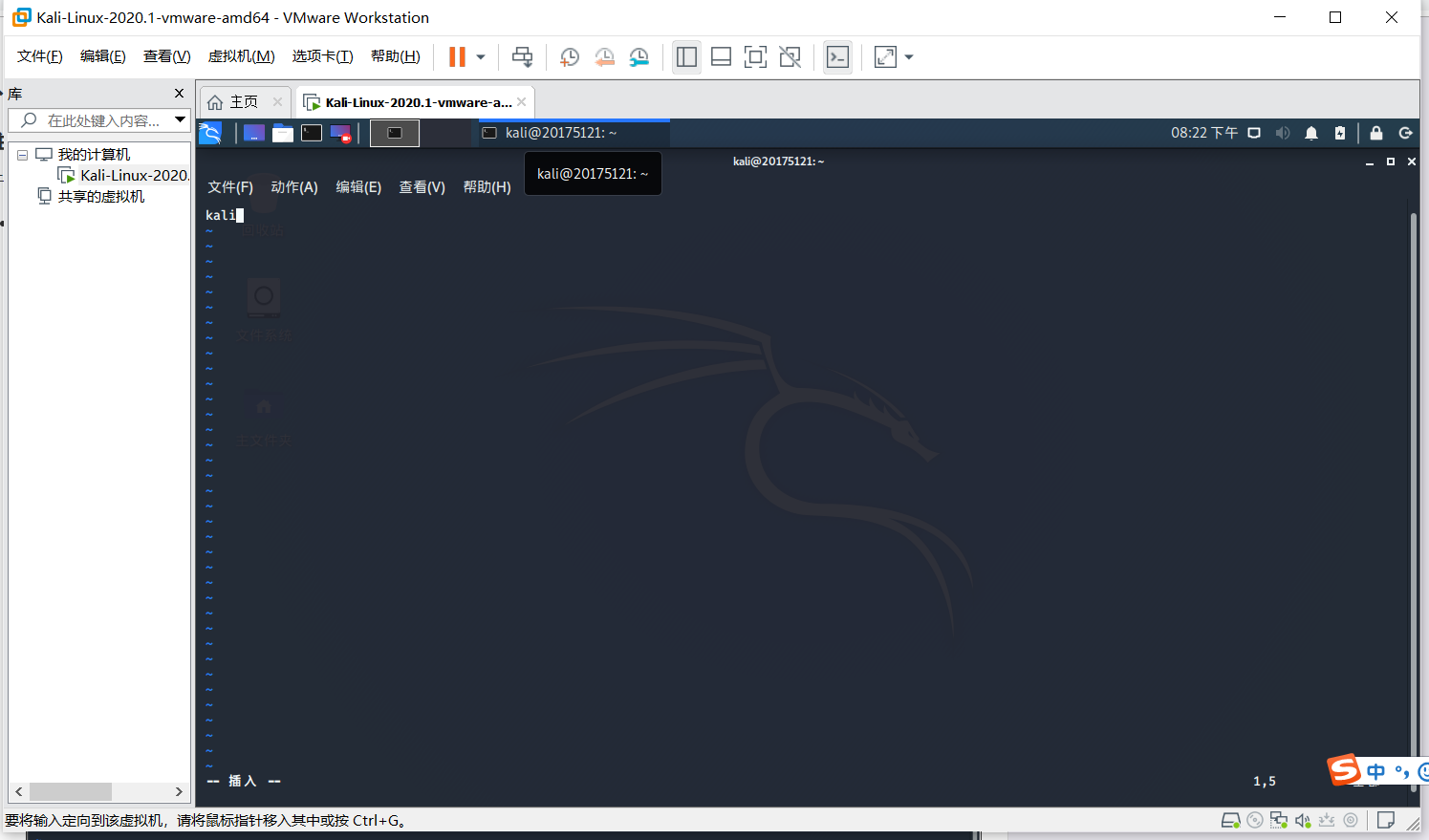
- 然後再輸入
vim /etc/hosts,將第二欄中的kali修改為上面同樣的東西,就可以重啟了,重啟之後,就可以看到主機名已經修改好。
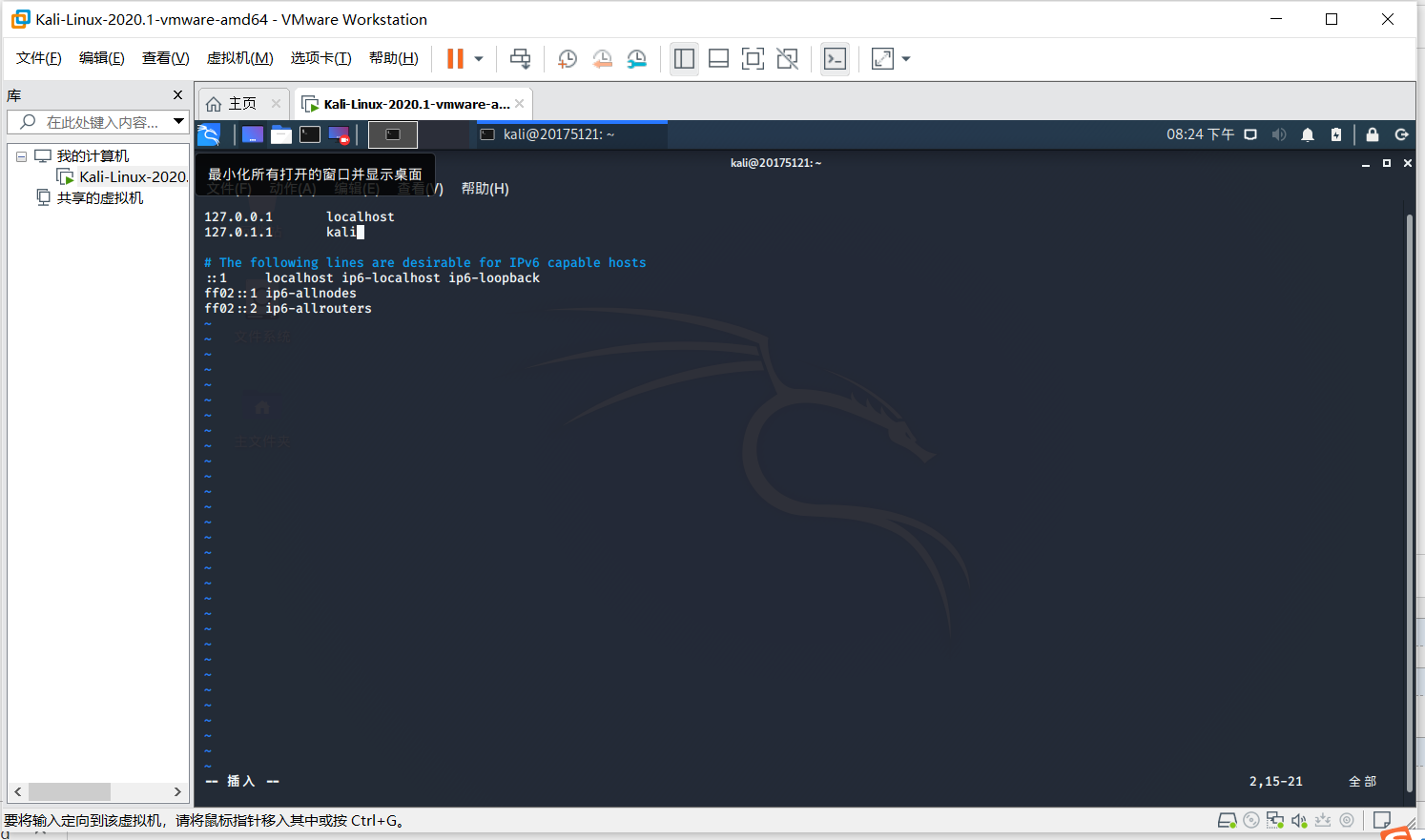
2.修改密碼
- 輸入
passwd之後輸入原來的密碼,再輸入兩次新密碼即可修改密碼。
四、設置共用文件夾
- VMware設置共用目錄
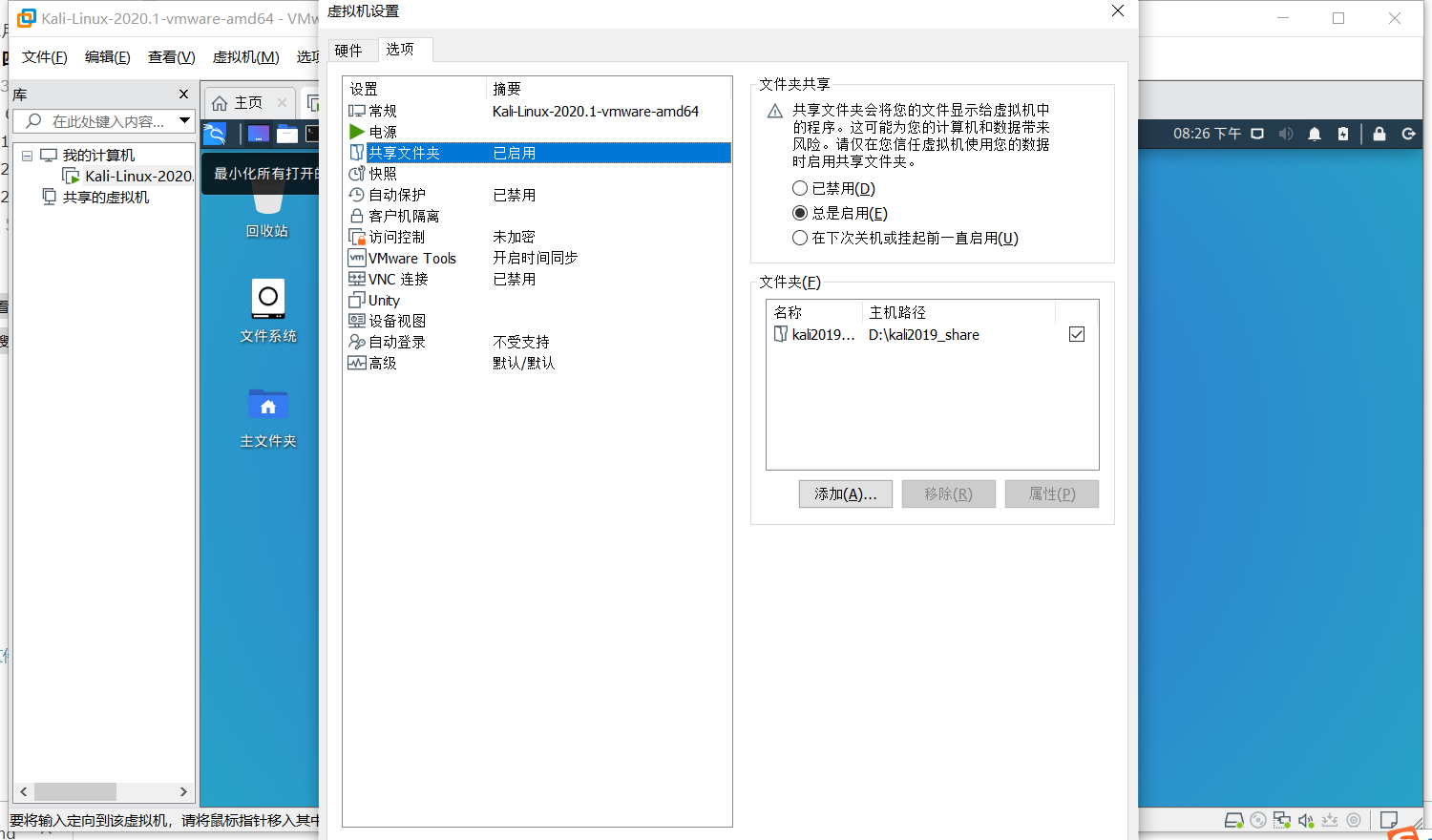
- 安裝VMware-Tools
命令:apt-get install open-vm-tools-desktop fuse - 創建目錄
命令:mkdir -p /mnt/hgfs/kali2019_share - 掛載共用文件夾
命令:/usr/bin/vmhgfs-fuse .host:/kali2019_share /mnt/hgfs/kali2019_share -o subtype=vmhgfs-fuse,allow_other - 設置,使每次開機啟動自動掛載共用文件夾
需要在文件 /etc/fstab 的末尾添加多一行:
.host:/kali2019_share /mnt/hgfs/kali2019_share fuse.vmhgfs-fuse allow_other 0 0 - 共用文件夾設置成功